Απενεργοποιήστε την αυτόματη αναπαραγωγή βίντεο στο Microsoft Store
Όπως ίσως γνωρίζετε ήδη, τα Windows 10 έρχονται με τη δική τους εφαρμογή Store. Όπως το Android έχει το Google Play και υπάρχει το App Store στο iOS, η εφαρμογή Microsoft Store (πρώην Windows Store) προσθέτει τη δυνατότητα παράδοσης ψηφιακού περιεχομένου στον τελικό χρήστη στα Windows. Με μια πρόσφατη ενημέρωση, το Microsoft Store επιτρέπει την απενεργοποίηση της αυτόματης αναπαραγωγής βίντεο για βίντεο, τηλεοπτικές εκπομπές και παιχνίδια.
Διαφήμιση
Όταν περιηγείστε για ένα παιχνίδι ή τηλεοπτική εκπομπή στο Store, το διαφημιστικό του βίντεο μπορεί να αρχίσει να παίζει αυτόματα στη σελίδα της εφαρμογής. Αν και είναι εύκολο να το θέσετε σε παύση κάνοντας κλικ οπουδήποτε στο βίντεο, αυτό μπορεί να είναι πραγματικά ενοχλητικό. Εάν θέλετε, μπορείτε να απενεργοποιήσετε την αυτόματη αναπαραγωγή βίντεο στο Microsoft Store. Εδώ είναι πώς μπορεί να γίνει.
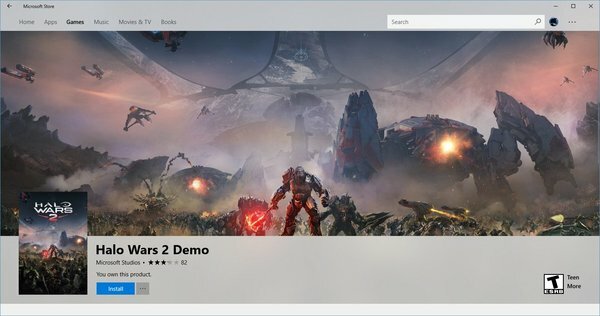
Σημείωση: Η επιλογή που καλύπτεται παρακάτω δεν θα απενεργοποιήσει την αυτόματη αναπαραγωγή για όλους τους τύπους περιεχομένου βίντεο που διατίθενται στο Store. Για παράδειγμα, τα βίντεο στο παρασκήνιο που αναπαράγονται για μια ταινία ή μια τηλεοπτική εκπομπή που είναι ανοιχτή στην εφαρμογή Microsoft Store θα συνεχίσουν να αναπαράγονται αυτόματα.
Για να απενεργοποιήσετε την αυτόματη αναπαραγωγή βίντεο στο Microsoft Store, κάντε το εξής.
- Εκτελέστε το Microsoft Store.
- Εάν απαιτείται, συνδεθείτε με τον λογαριασμό σας Microsoft.
- Κάντε κλικ στο κουμπί με τις τρεις τελείες στην επάνω δεξιά γωνία της εφαρμογής.
- Θα εμφανιστεί το μενού της εφαρμογής. Εκεί, κάντε κλικ στο στοιχείο "Ρυθμίσεις".
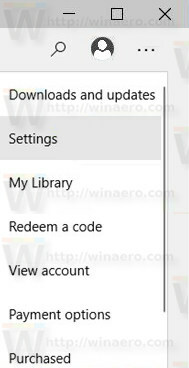
- Στις Ρυθμίσεις, απενεργοποιήστε την επιλογή Αυτόματη αναπαραγωγή βίντεο όπως φαίνεται παρακάτω.
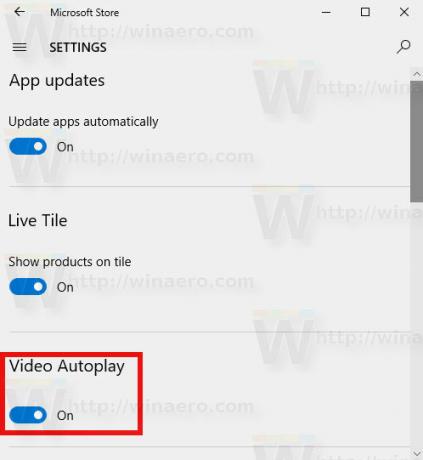
Αυτό είναι. Μόλις απενεργοποιήσατε τη δυνατότητα αυτόματης αναπαραγωγής βίντεο στο Microsoft Store.
Για να επαναφέρετε την προεπιλεγμένη συμπεριφορά, ενεργοποιήστε την επιλογή Αυτόματη αναπαραγωγή βίντεο χρησιμοποιώντας το παράθυρο διαλόγου Ρυθμίσεις του Store όπως περιγράφεται παραπάνω.
Πρόσφατα, η Microsoft μετονομάστηκε το ενσωματωμένο σύστημα παράδοσης περιεχομένου στα Windows 10. Η εφαρμογή Store, γνωστή ως "Windows Store" από τα Windows 8, ονομάζεται πλέον Microsoft Store. Η μετονομασμένη εφαρμογή θα επιτρέπει στους χρήστες να αγοράζουν υλικό και άλλα προϊόντα που είναι προς το παρόν διαθέσιμα από το ηλεκτρονικό κατάστημα της Microsoft. Η εταιρεία πρόκειται να πουλά προϊόντα όπως τις δικές της συσκευές Surface, ή ακόμα και συσκευές και υλικό τρίτων μέσω της εφαρμογής. Το ανανεωμένο κατάστημα στα Windows 10 θα μπορούσε να υποδηλώνει την επιθυμία της εταιρείας να πουλήσει τηλεοπτικό περιεχόμενο και ταινίες που αγοράζονται από το Κατάστημα που διατίθενται σε διαφορετικές συσκευές και στο διαδίκτυο.
Η Microsoft έχει επίσης ενημερώσει την εφαρμογή Store με τη δική της γλώσσα Fluent Design. Όπως ίσως γνωρίζετε ήδη, η προηγούμενη ενημέρωση έφερε το Fluent Design στις λίστες προϊόντων. Τώρα, ένα άλλο εφέ, το «Συνδεδεμένα κινούμενα σχέδια», εφαρμόζεται πλέον στην ίδια περιοχή της εφαρμογής. Το παρακάτω βίντεο το αποδεικνύει στην πράξη:
Τη στιγμή της σύνταξης αυτής της συγγραφής, τα εφέ Fluent Design είναι κυρίως διαθέσιμα στους Windows Insiders στο Fast ring.
